Cara Memperbaiki Gmail Tidak Menerima Masalah Email
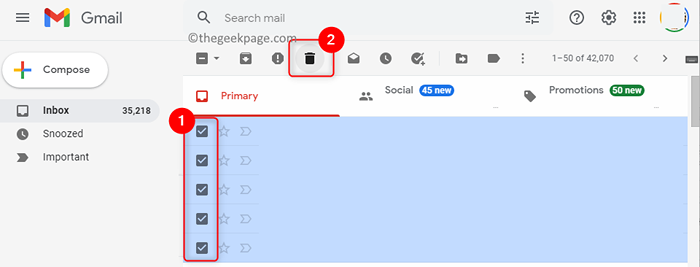
- 4772
- 1383
- Miss Angelo Toy
Gmail adalah layanan email Google yang banyak digunakan setiap hari di seluruh dunia oleh orang -orang untuk komunikasi. Tetapi akhir -akhir ini, telah dilaporkan oleh banyak pengguna bahwa mereka dapat mengirim surat tetapi tidak menerima email apa pun di akun gmail mereka.
Kemungkinan penyebab untuk masalah Gmail ini tidak menerima email adalah seperti di bawah ini:
- Backend Gmail Server Masalah
- Pesan macet di kotak keluar pengirim
- Penyimpanan Lengkap di Akun Google
- Filter email digunakan yang mengalihkan pesan spesifik ke folder yang berbeda
Jika kesalahan ini tidak menerima email di Gmail mengganggu Anda, maka baca artikel ini. Di sini, kami telah mendaftarkan beberapa perbaikan yang dapat membantu Anda menyelesaikan kesalahan ini dengan akun Gmail Anda.
Daftar isi
- Perbaiki 1 - Periksa Penyimpanan Gmail Anda
- Perbaiki 2 - Nonaktifkan Penerusan Email
- Perbaiki 3 - Bersihkan semua filter email
- Perbaiki 4 - Beralih ke browser web yang berbeda
Perbaiki 1 - Periksa Penyimpanan Gmail Anda
Jika Anda telah menggunakan akun Google untuk waktu yang lama maka ada kemungkinan penyimpanan akun Google Anda telah mencapai batas maksimum atau penuh.
Kami tahu bahwa Anda mendapatkan 15 GB penyimpanan gratis dengan Google yang dibagikan di antara perangkat dan layanan seperti Google Drive, Kontak, Kalender, Foto, dan sebagainya. Jika penyimpanan ini penuh, Anda tidak akan dapat menerima email apa pun. Satu -satunya opsi yang Anda miliki adalah menghapus beberapa item dari Google Drive Anda atau meningkatkan ke paket penyimpanan baru.
Untuk menghapus email, ikuti langkah -langkah di bawah ini:
1. Bukalah Gmail Akun dengan email Anda.
2. Memeriksa kotak di sebelah pesan email yang ingin Anda hapus.
3. Ketuk pada Ikon Sampah di atas.
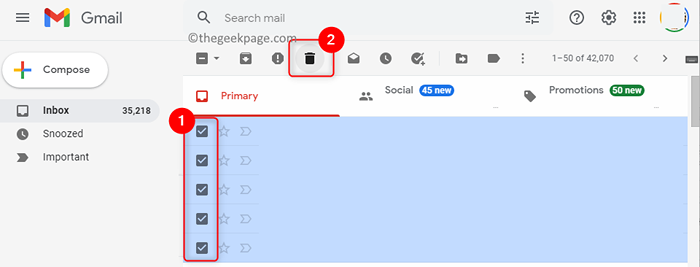
4. Di panel kiri, gulir ke bawah ke folder bernama Tempat sampah.
5. Di sisi kanan, klik Tempat sampah kosong sekarang Untuk menghapus semua item email dari tempat sampah Anda.
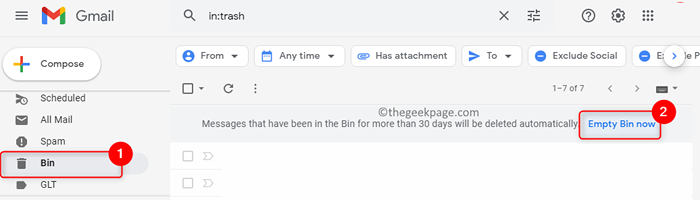
Jika Anda ingin meningkatkan dengan lebih banyak penyimpanan maka lakukan langkah -langkah di bawah ini:
1. Membuka google Drive.
2. Di panel kiri, klik pada Beli penyimpanan tombol di bawah Penyimpanan menuju.
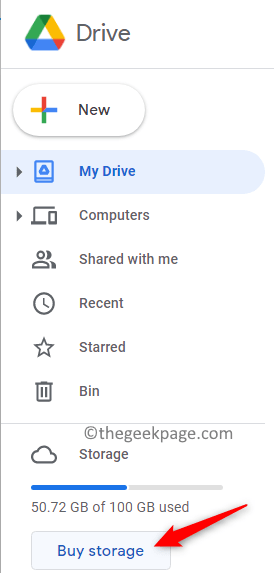
3. Memilih rencana Sesuai kebutuhan Anda.
4. Menyelesaikan pembayaran proses untuk meningkatkan kapasitas penyimpanan akun google Anda.
Periksa apakah Anda dapat menerima email setelah menghapus email atau meningkatkan penyimpanan google Anda.
Perbaiki 2 - Nonaktifkan Penerusan Email
Jika Anda telah mengaktifkan penerusan email untuk menerima salinan email yang sama ke akun yang berbeda, itu dapat menyebabkan kesalahan ini dengan akun Gmail utama Anda di mana Anda tidak akan dapat menerima pesan email apa pun.
1. Bukalah Gmail akun.
2. Klik pada Pengaturan Ikon (berbentuk gigi) di Gmail.
3. Kemudian, klik pada Lihat semua pengaturan tombol.
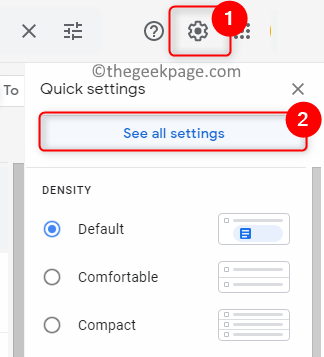
4. Pilih Penerusan dan pop/imap tab di sini.
5. Dalam Penerusan bagian, pilih opsi Nonaktifkan penerusan.

6. Sekarang, klik pada Simpan perubahan tombol untuk menerapkan pengaturan ini.

7. Periksa apakah ini telah membantu menyelesaikan masalah dengan menerima email.
Perbaiki 3 - Bersihkan semua filter email
Pengguna Gmail menggunakan filter untuk melindungi akun mereka dari menerima email spam yang tidak perlu. Menerapkan banyak filter juga dapat memblokir beberapa email penting agar tidak diterima.
1. Pergi ke Anda Gmail akun.
2. Ketuk Pengaturan ikon dan kemudian klik pada Lihat semua pengaturan tombol.
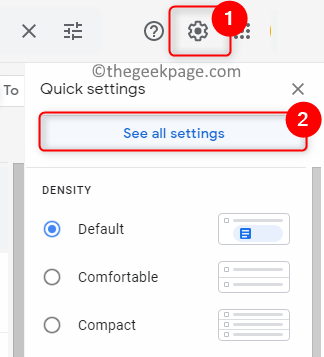
3. Pergi ke Filter dan alamat yang diblokir tab.
4. Pilih itu filter di sini oleh memeriksa kotak di sebelah mereka.
5. Kemudian, klik pada Menghapus tombol untuk menghapus filter ini.
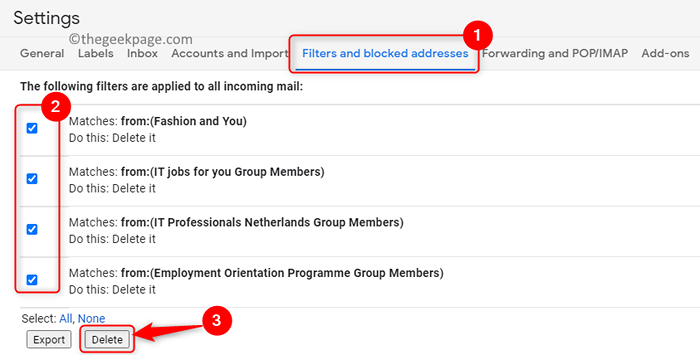
6. Periksa apakah Anda dapat menerima email.
Perbaiki 4 - Beralih ke browser web yang berbeda
Jika perbaikan di atas tidak membantu menyelesaikan Gmail yang tidak menerima masalah email, maka cobalah untuk membuka akun Gmail Anda menggunakan browser yang berbeda dari yang saat ini digunakan. Periksa apakah masalahnya masih ada atau tidak.
Google merekomendasikan untuk menggunakan Google Chrome untuk pengalaman terbaik saat menggunakan layanan yang berbeda. Jika Anda menggunakan Gmail di browser lain, cobalah beralih ke Google Chrome dan periksa apakah Anda dapat menerima email di akun Gmail Anda.
Terima kasih sudah membaca.
Kami berasumsi bahwa artikel ini telah cukup informatif dalam membantu Anda memperbaiki masalah tidak menerima email di akun gmail Anda. Berkomentar dan beri tahu kami perbaikan yang berhasil dalam kasus Anda.
- « Perbaiki crash minecraft pada startup sering pada Windows 11 & 10
- Cara Memperbaiki Masalah Sektor Buruk di Windows 11/10 »

